Как подобрать ключевые слова в Google Adwords — статистика запросов Гугл
Google Adwords keyword tool — бесплатный инструмент подбора ключевых слов на основании поисковых запросов Google. В данной статье рассказывается о возможностях сервиса и показан принцип работы со статистикой Гугл Адвордс, рассмотрена регистрация и вход в аккаунт.
Регистрация в Гугл Адвордс
Чтобы воспользоваться инструментом подбора ключевых слов Google Adwords, нужно создать электронную почту Gmail. Если у вас есть почтовый ящик в этом сервисе, можете использовать его для входа в Adwords здесь: www.google.ru/adwords.
Перейдя на главную страницу рассматриваемого сервиса, нажмите кнопку «Войти». В следующем окне введите адрес электронной почты Gmail, укажите страну, часовой пояс и валюту. Затем жмите «Сохранить и продолжить».
Внимание! Если вы работаете с русскоязычным интернетом, а сами находитесь за пределами РФ, в графе валюта выберите «Российский рубль», в дальнейшем изменить эту информацию не удастся.
Статистика запросов Google Adwords
Выполнив вход в Google Adwords вы увидите следующее окно. Перейдите в меню «Инструменты» — «Планировщик ключевых слов».
На следующем этапе предложено несколько инструментов на выбор. Выбираем первый: «Найти варианты ключевых слов и групп объявлений». Если навести мышью на другие пункты, появятся подсказки по каждому из них.
В строке «Ваш продукт или услуга» введите ключевые слова, информацию по которым необходимо узнать.
В поле «Целевая страница» можно ввести адрес интересующей веб-страницы для которой Гугл Адвордс подберет поисковые запросы, так, как он её интерпретирует.
С помощью категорий можно уточнить подбор по тематическим группам.
В дополнительных настройках и фильтрах Google Adwords keyword tool задаются критерии подбора по местоположению и языку, а также минус-слова (исключения). Эти параметры пригодятся вам для геотаргетинга и других настроек поиска.
В качестве примера работы Adwords, подберём поисковые запросы к фразе «Статистика ключевых слов в Гугле». Вводим выбранное нами словосочетание в первое поле и жмем «Получить варианты».
Вводим выбранное нами словосочетание в первое поле и жмем «Получить варианты».
В следующем окне необходимо открыть вкладку «Варианты ключевых слов», в ней то и будут отображены ключевые слова, соответствующие введенному запросу.
Гугл Адвордс показывает уровень конкуренции, количество запросов в месяц и приблизительную стоимость клика в контекстной рекламе.
У нашей фразы «Статистика ключевых слов в Гугле» — 20 запросов в месяц.
Google Adwords предложил ещё 266 вариантов запросов. Старайтесь подбирать те из них, у которых низкая конкуренция и достаточно высокое количество запросов в месяц.
Учитывайте и приблизительную стоимость клика – среднюю ставку при всех возможных позициях объявления в контекстной рекламе Google. На основании этих данных также можно судить о конкуренции.
Для большего удобства при анализе статистики поисковых запросов, полученные данные сортируются по любому из столбцов таблицы Google Adwords keyword tool.
На вкладке «Варианты групп объявлений», поисковые запросы сортируются по релевантным группам.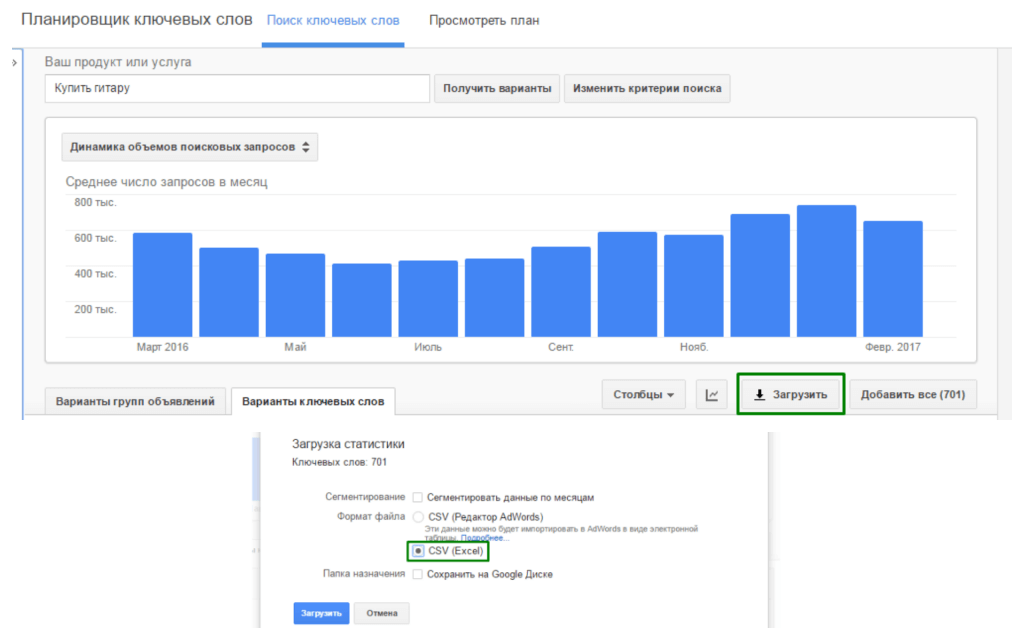
Итак, если вы затрудняетесь с выбором поисковых запросов или сомневаетесь в целесообразности некоторых из них для семантического ядра сайта, инструмент подсказки ключевых слов Google Adwords keyword tool не только найдет релевантные запросы, но и распределит их по тематическим группам.
С помощью Адвордс вы сможете изучить статистику поисковых запросов в Гугл, сохранить её в отдельный файл или добавить в кампанию контекстной рекламы.
Сбор и снятие частотности запросов в Google Adwords
Получайте частотность ключевых запросов в Google Adwords.
На любом языке и в любом регионе.
Зарегистрироваться
Первые 7 дней бесплатно.
Без привязки карты и лишней информации
Получите 7 дней бесплатного доступа
Здесь вы можете собрать поисковые подсказки из Яндекс, Google или YouTube
Зарегистрироваться
Другие инструменты разделаПАРСИНГ GOOGLE ADWORDS
Один из самых долгожданных инструментов в Rush Analytics, который позволяет беспрепятственно собирать семантические ядра под поисковую систему Google.
Google AdWords — сервис контекстной, поисковой рекламы от компании Google, который состоит из множества инструментов (подбор семантики или сбор статистики). Но для этого нужны аккаунты с большим бюджетом, запущенные рекламные кампании, сложные настройки и т.д.
С помощью инструмента Rush Analytics, вы сможете получать данные AdWords просто и быстро, всего в несколько кликов — достаточно перейти в сервис, создать проект, добавить список запросов, по которым будет происходить поиск и сбор нужной информации, запустить задачу. На выходе получаете нужные вам данные с возможностью экспорта в Excel-формат.
Преимущества и особенности парсера ключевых слов и проверки частотности запросов Google AdWords
- Полностью автоматическая и бесперебойная работа. Вам не нужно предпринимать никаких дополнительных действий, создавать аккаунты в Google: пополнять бюджет, настраивать рекламную кампанию. Вы не привязаны к конкретному устройству, можете зайти в Rush Analytics и со смартфона.
 При этом создавая подзадачу в нашей системе, вы можете быть уверены, что она будет успешно завершена и доступна для скачивания в любое время из любой точки мира.
При этом создавая подзадачу в нашей системе, вы можете быть уверены, что она будет успешно завершена и доступна для скачивания в любое время из любой точки мира. - Сбор ключевых слов на всех языках и по всем регионам Google. Инструмент собирает данные Google всех стран и городов мира по всем доступным языкам.
- Сбор частотности ключевых слов по всем регионам Google. Возможность собрать реальную частотность и статистику ключевых запросов в Гугл. По умолчанию, AdWords показывает прогнозируемую частоту показов или диапазон, к примеру, от 1 до 100. Эти данные не являются точными и не дают полной картины. С помощью Rush Analytics, вы будете получать полную статистику:
- Встроенный функционал СТОП-СЛОВ. У вас есть возможность ввести стоп-слова, которые удалят нецелевые и нетематические ключевые слова из результатов, что сэкономит и время, и деньги. В функционал встроена целая база стоп-слов, разбитых по тематикам.
 А также гео-фильтрация по городам.
А также гео-фильтрация по городам. - Выгрузка отчетов в удобном формате. Результаты можно скачивать файлом и работать с ними в таблицах Excel.
- Постоянная online техподдержка. Если у вас возникнут трудности с созданием проекта или вопросы, можете обратиться в нашу круглосуточную техническую поддержку. Чат техподдержки всегда доступен в веб-интерфейсе, в правом нижнем угле.
Как работает сбор Google Ads в Rush Analytics
- Задает ключевые слова.
- Парсер с помощью уникального алгоритма собирает данные среднемесячную частотность в Google:
- Полученные данные можно легко просмотреть в веб-интерфейсе и экспортировать в .XLSX файл.
Если вам необходимо собирать большие объемы данных под Google, инструмент Сбор Adwords — лучшее решение для Вас! Для пользователей с потребностью парсинга более 100 000 запросов в месяц предусмотрены индивидуальные условия. Хотите узнать какие? Напишите в нашу поддержку на support@rush-analytics. ru
ru
Как посмотреть органические ключевые слова в Google Analytics?
Если вы SEO-менеджер или менеджер по маркетингу, вы, скорее всего, потратили некоторое время, пытаясь понять, как увидеть органические ключевые слова в Google Analytics.
Как вы, наверное, знаете, с 2011 года SEO-специалисты потеряли огромную видимость ключевых слов.
99% Ключевые слова в Google Analytics теперь помечаются как (не предоставлено), и SEO стало меньше науки и больше искусства.
Так было до недавнего времени, когда расширенная обработка и анализ данных позволили использовать алгоритмы для обратного проектирования данных о потерянных ключевых словах.
Почему это важно?
Анализ данных о ключевых словах имеет решающее значение для SEO.
- Помогает SEO-специалистам понять, какие поисковые запросы привлекают трафик и конверсии
- Поддерживает директоров по маркетингу для повышения рентабельности инвестиций за счет оптимизации высокоэффективных ключевых слов
Таким образом, я хотел поделиться шестью лучшими подходами к возврату (не предоставленных) ключевых слов в GA.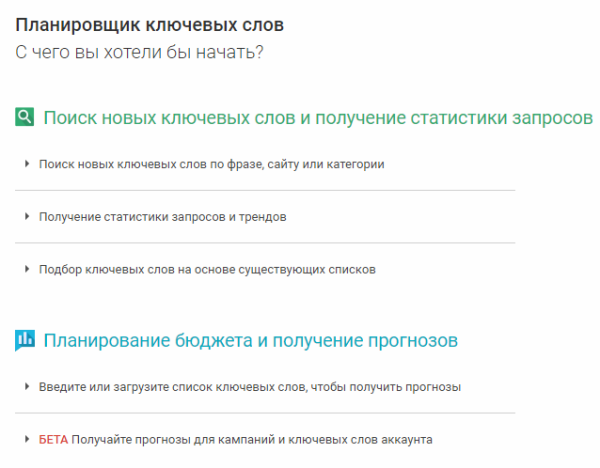
Но сначала взгляните на историческую тенденцию (не предоставлена) с 2011 года.
Я ожидаю, что в течение года этот показатель достигнет 100%.
Как увидеть обычные ключевые слова в Google Analytics?
Следующие шесть методов являются самыми быстрыми и надежными для возврата органических ключевых слов в Google Analytics. 1. Используйте алгоритм для обучения данных. : анализируйте органический трафик на предмет колебаний ключевых слов в Google Serp 9.0037 Шаг 4. Обучение классификаций ключевых слов
Шаг 5. Сопоставление сеансов с ключевыми словами с использованием алгоритма
Шаг 6. Запуск вычислений для разблокировки не предоставленных ключевых слов
Шаг 7. Сопоставление сеансов и строк на основе
Это единственный вариант, который использует машинное обучение, как сообщает Рэнд Фишкин.
Гарантирует порог достоверности для всех восстановленных ключевых слов от 80% до 85%.
2. Google Search Console
Поисковая аналитика, вероятно, самая важная функция в Google Search Console, но у GSC есть ограничения.
Это дает нам представление о поисковых данных, потерянных из-за того, что Google не предоставил обновления для Google Analytics.
Многие веб-мастера полагаются на GSC для принятия маркетинговых решений на основе данных.
Однако мы не должны полагаться только на эти данные.
Например, показатель средней позиции может сбивать с толку.
Информация о местоположении на GSC часто содержит десятичные разряды.
Таким образом, можно достичь средней позиции 2,6 для ключевого слова.
Этот десятичный разряд основан на методе подсчета результатов Google.
Google подсчитывает результаты, содержащие ссылку на целевую страницу, сверху вниз, а затем продолжает с другими элементами результатов поиска, такими как наложения графа знаний.
Этот метод подсчета имеет смысл для поисковой системы, но для веб-мастера может привести к неверным предположениям.
Как и любой отдельный источник данных, его необходимо проверить на внутреннюю и внешнюю достоверность.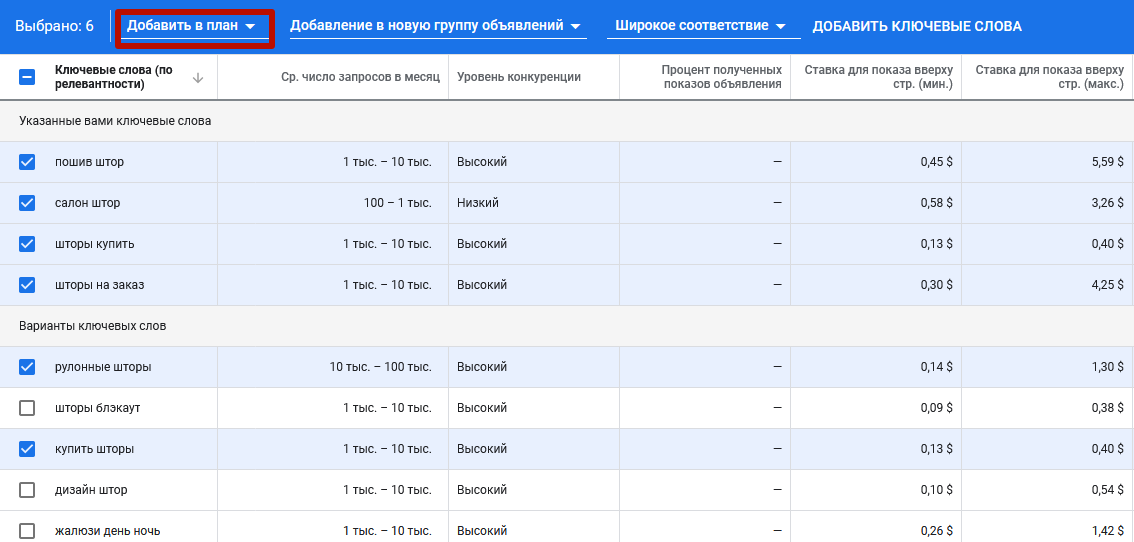
И всегда проверяйте с помощью различных инструментов и сервисов.
Сначала перейдите в Google Search Console и войдите в свою учетную запись.
Затем нажмите «Производительность» в меню слева.
Здесь вы можете увидеть визуальное представление общего числа кликов, показов, среднего Ctr и средней позиции.
Теперь прокрутите вниз, и вы увидите вкладку Запросы.
Показывает ключевые слова, которые чаще всего используются для поиска вашего веб-сайта.
Нам нравится такой подход, но он дает только общее впечатление об используемых ключевых словах.
Это не самый научный метод.
GSC продвигается как замена данным, полученным из данных ключевых слов реферера.
Однако теперь он отфильтрован Google по соображениям конфиденциальности.
К сожалению, Google не предоставляет информации о возможной фильтрации ключевых слов и масштабах, а также об их предпосылках.
Также неизвестно, меняется ли фильтрация со временем.
Данные в GSC сравниваются с ранее доступными данными о ключевом слове, в которых использовалась referrer-string.
Однако это не то же самое. Данные отсутствуют, а правила неясны.
Тем не менее, GSC даст вам хорошую отправную точку, чтобы увидеть, что происходит на странице результатов, но вам потребуются другие источники данных для более полной интерпретации.
3. Пользовательский фильтр Google Analytics
Используя пользовательский фильтр Google Analytics, вы можете отобразить запрошенный URL, а не предоставить его.
Это работает только для нового трафика.
В случае URL домашней страницы вы можете предположить, что использовалось ключевое слово бренда.
С помощью фильтра можно приблизительно оценить, какие термины были введены для перехода на страницу.
Этот метод был подробно описан в блоге экоконсультантов Дэна Баркера:
В своей учетной записи Analytics перейдите в раздел «Администратор», затем «Профили».
Щелкните имя профиля, с которым вы хотите работать, затем выберите вкладку «Фильтры».
Создайте новый фильтр в своей учетной записи GA:
Этот фильтр попытается извлечь все, чего нет в Google Analytics.
Точное ключевое слово не будет раскрыто, но оно может помочь вам понять, куда идет этот трафик и нужно ли вам проводить более глубокий анализ с помощью других инструментов.
Ограничение в том, что фильтр можно использовать только для новых посещений.
В течение нескольких часов вы сможете просмотреть отчет по ключевым словам / органическому отчету в Google Analytics и увидите, что у вас есть запись, начинающаяся с «kw», за которой следует страница, на которую вы попали.
4. Опросы посетителей сайта
Опросы — это простой способ узнать, как посетитель оказался на вашем сайте.
Опросы на месте можно настроить так, чтобы они появлялись, когда посетитель пришел из поисковой системы.
Большинство провайдеров опросов позволяют выбирать пользователей безопасного поиска.
Опрос может состоять из одного вопроса, например: «Какие слова вы искали, чтобы найти нас»?
Задание одного вопроса вызывает впечатляющий отклик у посетителей веб-сайта.
Опросы на веб-сайтах, собирающие отзывы и ответы в режиме реального времени.
Таким образом, ответы, как правило, более точны, чем электронные письма, отправленные позже.
Результаты такого опроса показывают краткосрочное решение проблемы (не предусмотрено).
Информация, которую Google скрывает, может быть запрошена непосредственно у посетителей веб-сайта.
5. Изучите данные Google Ads
Это означает, что вы можете обойти проблемы, вызванные «не предоставленными» результатами, заплатив за Google Ads и измерив количество ответов на ключевые слова с помощью PPC.
Они отображаются в Google Analytics в разделе «Приобретение — Google Реклама — Ключевые слова».
Если вы хотите использовать данные Google Ads для обоснования своей стратегии SEO, самую полезную информацию можно получить из отчета «Поисковые запросы».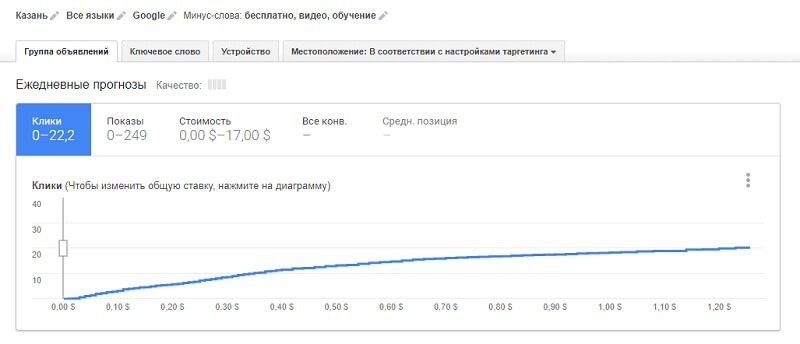
В отличие от отчета «Ключевые слова», в котором показаны термины, на которые вы решили настроить таргетинг, в этом отчете могут отображаться точные поисковые термины, которые пользователи искали, прежде чем увидеть одно из ваших объявлений.
Недостатком этого метода является то, что он дает вам информацию только о ключевых словах, клики по которым вы заплатили людям, и не охватывает органический трафик. И вы не можете делать основанные на фактах предположения о каком-либо совпадении между платными и обычными ключевыми словами.
Он не покажет сотни ключевых слов, которые люди ищут, чтобы попасть на разные целевые страницы вашего сайта.
Однако, как только вы обнаружите ключевые слова, которые люди обычно используют для поиска разных страниц, вы можете оптимизировать их соответствующим образом.
Это позволит вам снова отслеживать обычные конверсии по ключевым словам.
6. Настраиваемая информационная панель Google Analytics
Вы можете легко настроить несколько информационных панелей, таких как панель SEO, отчет Data Studio, мобильные и настольные устройства, эффективность ключевых слов, бренды и небренды и многие другие.
Различные информационные панели упрощают отслеживание, мониторинг и анализ различных показателей производительности, связанных с сеансами ключевых слов.
Вы получаете электронное письмо со всеми еженедельными отчетами об эффективности прямо на ваш почтовый ящик.
Это очень удобная функция для оптимизаторов.
Если вы управляете несколькими учетными записями с сотнями ключевых слов, вы хотите иметь возможность быстро просмотреть статус различных ключевых слов, чтобы выявить возможности.
Ознакомьтесь с информационными панелями здесь
Навигация по отчету по ключевым словам в Google Analytics
Как опытный оптимизатор, вы, вероятно, сможете извлечь максимальную пользу из отчета по ключевым словам в Google Analytics
ваши целевые ключевые слова.
Конечно, в этом нет ничего плохого, но вашим приоритетом должен быть анализ отчета по ключевым словам в Google Analytics и определение ключевых слов, которые привлекают наибольшее количество трафика.
А затем отслеживайте, конвертируют ли люди, которые попадают на эти страницы, или, по крайней мере, проявляют ли они положительное участие.
В первую очередь нужно выяснить, направляют ли ваши целевые ключевые слова трафик на нужные страницы вашего веб-сайта.
Для этого Google Analytics является ключевым инструментом для детального изучения того, какие ключевые слова привлекают наибольший трафик на ваш сайт.
Кроме того, настроив собственный отчет для отслеживания поведения людей, вы сможете бесплатно анализировать эффективность ключевых слов!
Основная проблема с отчетом по ключевым словам в Google Analytics
При переходе к:
Приобретение | Обзор | Органический поиск
Вы сразу заметите проблему.
99% ключевых слов в этом отчете помечены как (не предоставлено) или (не установлено).
Вы можете узнать больше о том, что это значит, в нашем руководстве для начинающих по «не предоставлено»
Вкратце, это началось в 2011 году, когда Google представила безопасный поиск для защиты конфиденциальности.
В качестве альтернативы большинство людей обратились к Google Search Console, чтобы вернуть эти ключевые слова.
Если вы застряли, это хороший обходной путь.
Однако вы увидите лишь небольшую часть от общего числа ключевых слов, по которым люди находят ваш сайт.
Это затрудняет анализ отчета по ключевым словам в Google Analytics.
Я написал подробное объяснение того, почему GSC недостаточно, чтобы вернуть все ваши поисковые ключевые слова.
Прежде чем вы сможете измерить эффективность ключевых слов, вам необходимо вернуть их в Google Analytics.
Ваше представление должно выглядеть так:
Следовательно, (не указано) снижается до 1,94%, как это было для пользователей GA в 2011 году.
С помощью Keyword Hero вы можете снова начать отслеживать конверсии по ключевым словам с вероятностью 83%.
Вы можете сделать то же самое, выполнив шесть простых шагов:
Шаг 1: Нажмите на баннер выше, чтобы получить 90-дневную бесплатную пробную версию Keyword Hero
Шаг 2: Выберите представление GA, содержащее домен
Шаг 3: Выберите конверсия или цель
Шаг 4.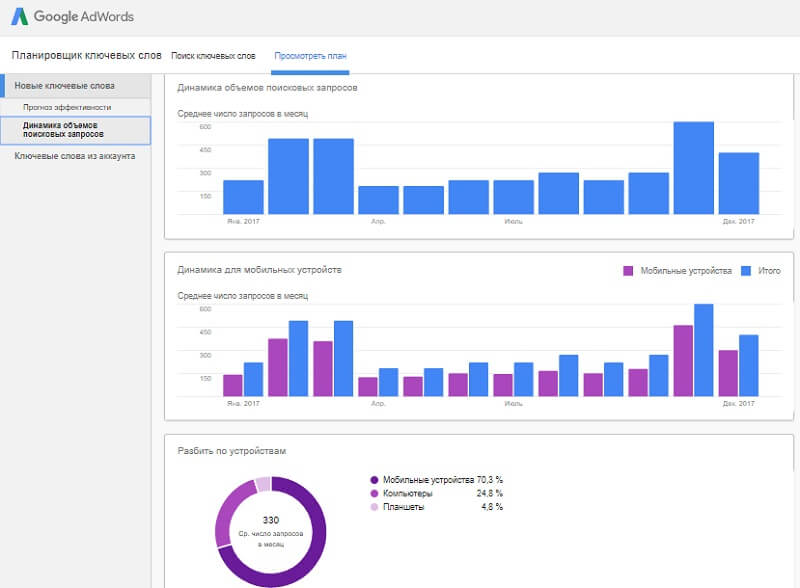 Подключите правильные свойства Search Console
Подключите правильные свойства Search Console
Шаг 5: Создайте учетную запись для загрузки
Шаг 6: Выберите правильный план (все планы бесплатны в течение 90 дней)
Это займет примерно две минуты.
Измерение эффективности ключевых слов 1. Перейдите к отчету по ключевым словам в Google AnalyticsКак и выше, вы найдете это в Acquisition | Обзор | Органический поиск.
(Теперь вы должны снова увидеть свои ключевые слова в GA после создания учетной записи с помощью Keyword Hero, имейте в виду, что для заполнения данных может потребоваться несколько дней).
2. Выберите период времени для сравненияКак правило, здесь имеет смысл сравнивать месяц с месяцем, поскольку еженедельный анализ может не содержать достаточно данных.
3. Нажмите кнопку сводной таблицыУстановите следующие параметры:
Основное измерение: ключевое слово, Сводка по: источнику, Сводные показатели: сеансы.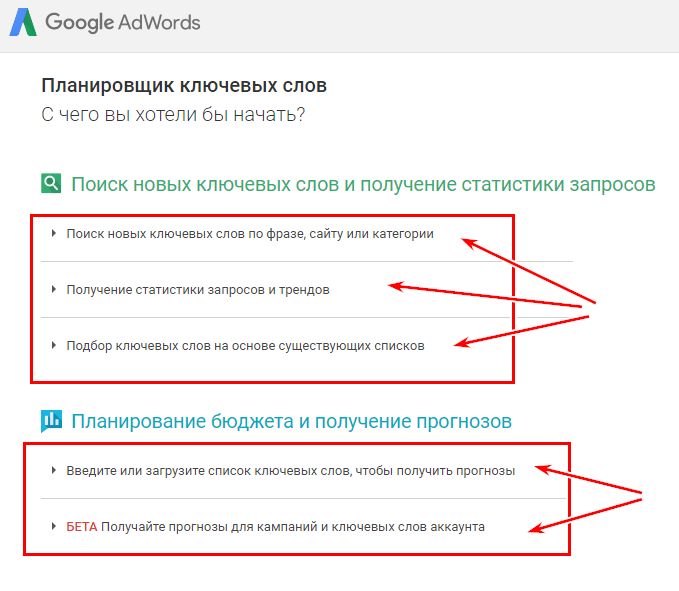
У вас должно получиться следующее представление.
(Примечание: я добавил расширенный фильтр, чтобы показать здесь только общую сумму для удобства чтения, вы увидите Google, Bing, DuckDuckGo и т. д.)
Теперь вы увидите изменение объема сеансов для каждого ключевого слова за два рассматриваемых месяца.
Например, вы можете видеть, что в январе трафик по «ключевым словам не указаны» увеличился на 65,13% по сравнению с предыдущим месяцем.
Все эти данные ранее были скрыты как (не предоставлены).
Аналогичным образом, трафик по поисковому запросу «см. ключевое слово Google Analytics» увеличился на 30,56%. С увеличением длинного ключевого слова «как получить ключевые слова в Google Analytics» на 56,52%.
Теперь, когда у вас есть более четкое представление о ключевых словах, которые привлекают трафик на ваш веб-сайт, вы можете сделать еще один шаг и сегментировать свои данные по брендированным ключевым словам, небрендовым ключевым словам или ключевым словам, которые вы хотите продвигать в поисковой выдаче.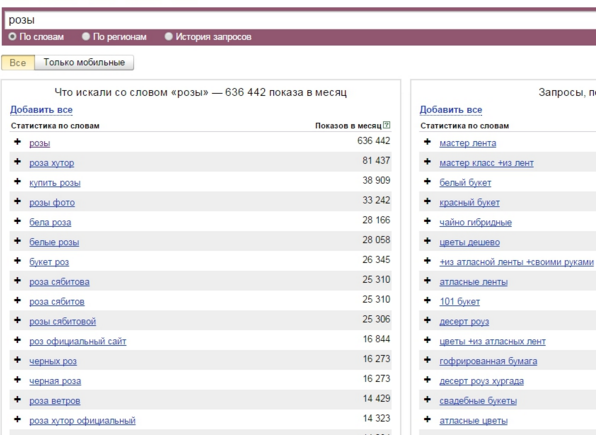 .
.
После того, как вы создали учетную запись в Keyword Hero, вы также можете получить доступ к пользовательскому представлению фильтра под названием «Позиция», чтобы вы могли видеть, какие ключевые слова занимают какую позицию в поисковой выдаче.
Отчет по ключевым словам электронной торговли в Google AnalyticsПредположим, вы уже настроили отслеживание электронной торговли.
Если вы хотите отслеживать эффективность ключевых слов в электронной торговле, вы можете нажать на вкладку Электронная торговля в GA.
Теперь выберите «доход» для сводных показателей.
Это представление позволит вам сравнить доход от ключевого слова по месяцам (или за любой другой выбранный вами период).
Вы можете отфильтровать по максимальному увеличению дохода за месяц, чтобы точно определить ключевые слова, связанные с деньгами.
Вас могут удивить ключевые слова, которые приносят наибольший доход или имеют самые высокие коэффициенты конверсии.
Давайте посмотрим, как быстро отслеживать эффективность ключевых слов для разных целевых страниц.
Три показателя, на которые мы хотим обратить внимание:
- Новые пользователи
- Достигнутые цели
- Коэффициент конверсии цели
Целью этого анализа является просмотр целевых страниц, которые обслуживаются для каждого из ваших органических ключевых слов, и анализ эффективности каждой страницы.
Для подавляющего большинства компаний брендированные ключевые слова часто работают лучше всего, потому что человек специально ищет свою компанию и, следовательно, имеет больше шансов на конверсию, чем тот, кто не предрасположен к вашему бренду.
Это потому, что они, скорее всего, окажутся ниже в воронке продаж, уже узнав хоть что-то о вашем бизнесе.
Вы ожидаете, что ваши фирменные ключевые слова будут расти каждый месяц по вышеуказанным показателям.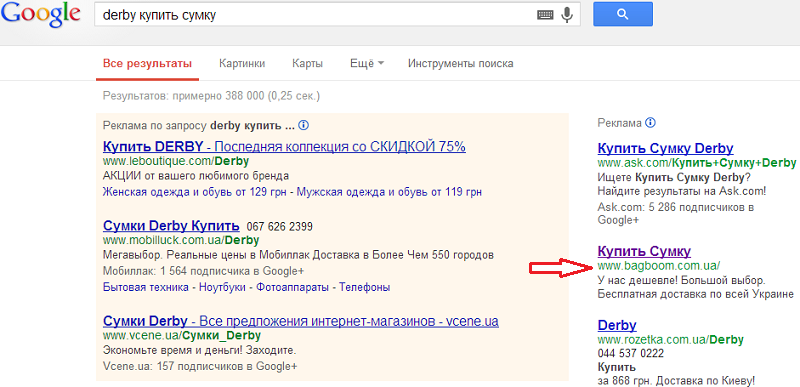



 При этом создавая подзадачу в нашей системе, вы можете быть уверены, что она будет успешно завершена и доступна для скачивания в любое время из любой точки мира.
При этом создавая подзадачу в нашей системе, вы можете быть уверены, что она будет успешно завершена и доступна для скачивания в любое время из любой точки мира.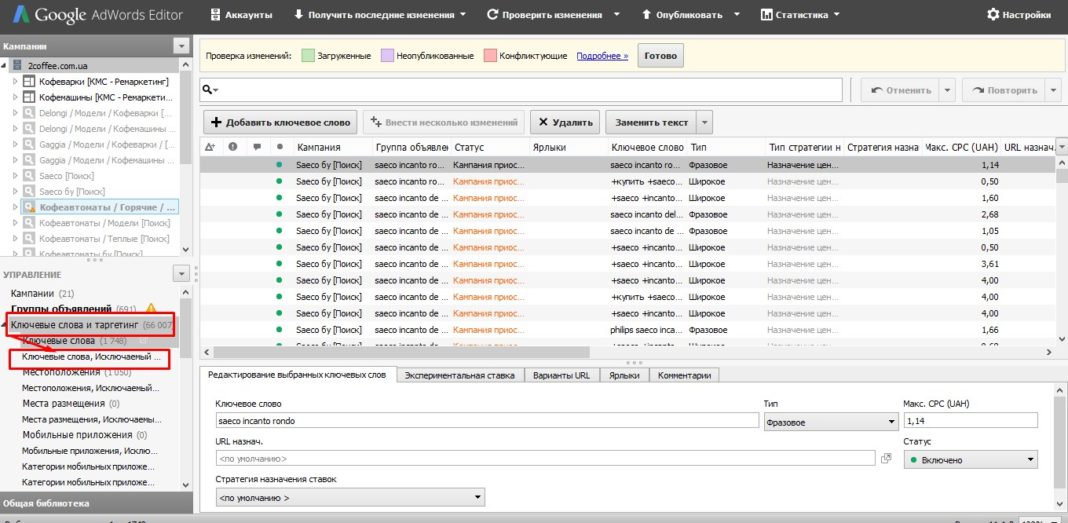 А также гео-фильтрация по городам.
А также гео-фильтрация по городам.